| Меню сайта |
|
 |
| Категории раздела |
|
 |
| Войти |
|
 |
| Поиск |
|
 |
| Наш опрос |
|
 |
| Статистика |

Онлайн всего: 1 Гостей: 1 Пользователей: 0 |
 |
| Наши друзья |
|
 |
|
Техногранж: рисование кистями в Photoshop
Результат урока:

Здравствуйте, дорогие друзья! Наконец-то у меня появилась возможность заняться любимым делом и написать новый урок по Adobe Photoshop. Сегодня сдал экзамен по английскому на отлично, настроение прекрасное. Бабай мирно дремлет рядышком. Отличная атмосфера для создания урока. Сейчас мы с вами займемся созданием обложки для дисков. Мы сделаем этакий микс стилей Гранж и Техно. Я дам этому миксу название Техногранж. Будем использовать стильные кисти с известного сайта greycobra.com. Кстати, наш сайт находится в рейтинге топ-сайтов этого ресурса.
Перейдем к уроку. Нам потребуются три набора кистей:
advancetechbrushpack 1+2 (rar, 32 Kb)
fire grunge brushes (rar, 105 Kb)
grungebrushpack 1+2 (rar, 1,5 Mb)
Скачайте и установите кисти по инструкции.
После установки кистей откроем Adobe Photoshop и создадим новый файл (Ctrl+N). Так как мы будем создавать обложку для диска, то зададим размер 12х12 см в появившемся окне. Так же не забудьте установить сантиметры вместо пикселей.
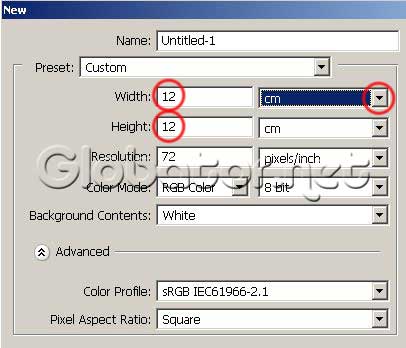
Затем выбираем инструмент Brush (Кисть)
и заходим в опции этого инструмента, нажав на указанные треугольники:
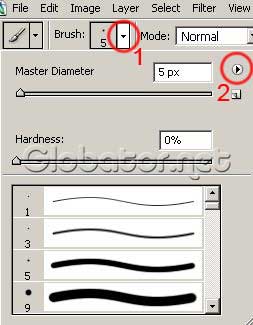
И выбираем набор кистей fire grunge pack:
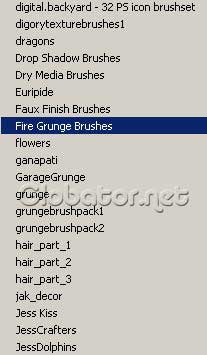
В появившемся окне кликаем ОК:
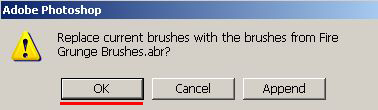
И выбираем первую попавшуюся кисточку:
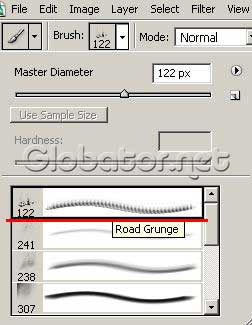
Так как фон у нас белый, то меняем цвет переднего плана на черный :

И кликаем где-нибудь на нашей будущей обложке:
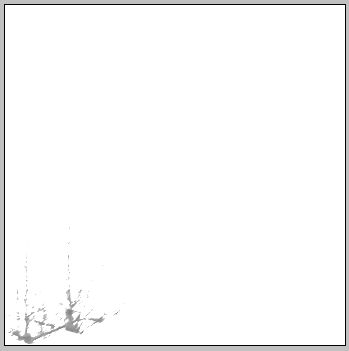
Выбираем вторую кисть:
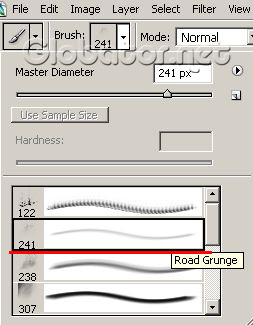
И таким же образом кликаем на изображении. Вы можете делать отпечаток кисти ярче, если кликнете несколько раз. Если кисть получилась слишком яркой, всегда можно вернуться на один или несколько шагов назад путем нажатия Crtl+Alt+Z:
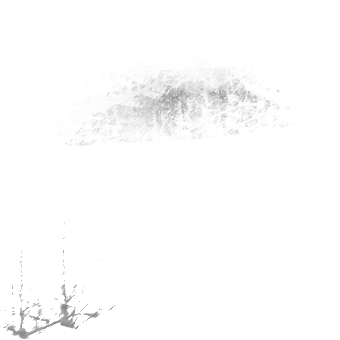
Аналогичным образом выбираем любые понравившиеся кисти из этого набора и кликаем ими, где душе угодно:

Здесь Вы можете наблюдать поэтапное рисование:

Все очень легко и просто. Основа будущей обложки для диска готова:

Выбираем следующий набор кистей. Это тоже гранжевые кисти, только другие:
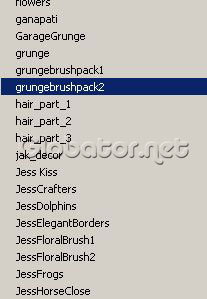
Кликаем на первой кисточке :
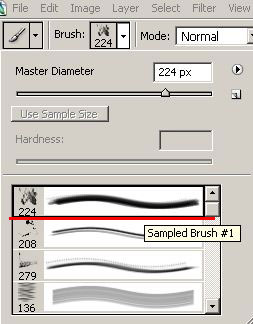
И начинаем кликать на изображении:

Используйте любые кисточки и экспериментируйте:

На этом мы закончили первую часть урока. Мы подготовили основу для обложки диска в стиле Гранж. Вот что у меня получилось:

Теперь загружаем наборы кистей advancebrushpack 1+2 и выбираем любые кисти:
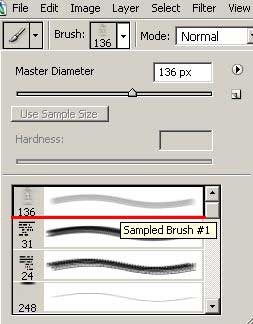
Для этих кистей установим цвет переднего плана на белый:

И начинаем работать кистями по своему вкусу:

Вот что у меня получилось в итоге:

Вы можете экспериментировать с различными наборами кистей, сочетаниями цветов, делать каждый набор кистей на отдельном слое (это помогает полностью контролировать их взаимное сочетание, яркость, режимы смешения слоев и непрозрачность), вставлять любые фотографии, добавлять эффекты и обрабатывать фильтрами... Словом, экспериментируйте!
P.S. Предвижу вопросы типа "А как мне вернуть мои обычные кисточки?"
Чтобы вернуть стандартные кисточки, зайдите в опции кисти и выберите
Reset Brushes (Сбросить Кисти)
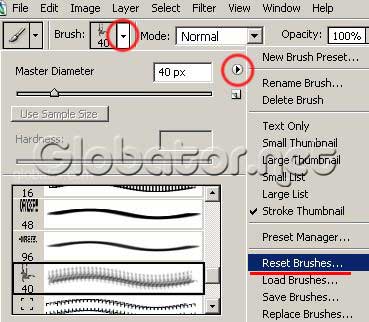
И в открывшемся окне кликнуть на Ок:
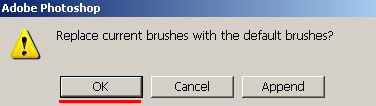
До новых встреч!
Глобатор
Источник: http://www.globator.net/ |
| Категория: Легкие уроки | Добавил: ska-photo (01.11.2007)
| Автор: Глобатор
|
| Просмотров: 1173
| Рейтинг: 0.0/0 |
Добавлять комментарии могут только зарегистрированные пользователи. [ Регистрация | Вход ] |
|


